



在上一篇講到設定兒童帳號 Apple ID 家庭共享時,我將整個規劃分成兩個階段與兩個面向,兩個階段,分別是開帳號與設定管理規則;兩個面向,則是要考量Google與Apple兩個生態圈如何一次掌握。有這樣的想法後,後面就簡單多了,主要就是:
並說明了前兩步驟,接下來重頭戲,就是要開始進行Apple生態iPad上的帳號建立與設定。
3. 設立 Apple家庭共享,當中兒童的Apple id,就用在Google開好的帳號
這邊以iPhone為例子,進入設定,點選姓名(就是畫面中紅色圈起來的部分)
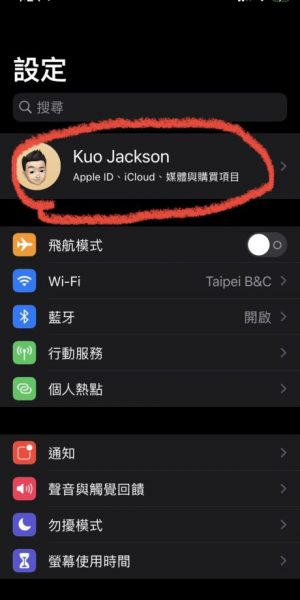
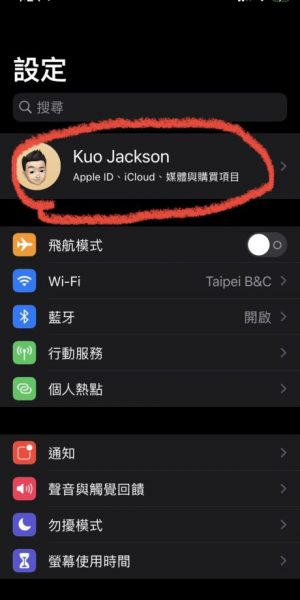
然後點一下「家人共享」,點「新增成員」,進入下面畫面後,點「為兒童建立帳號」
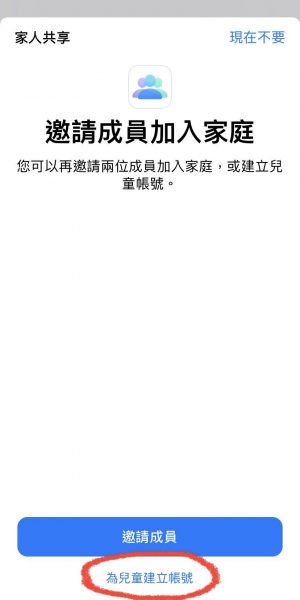
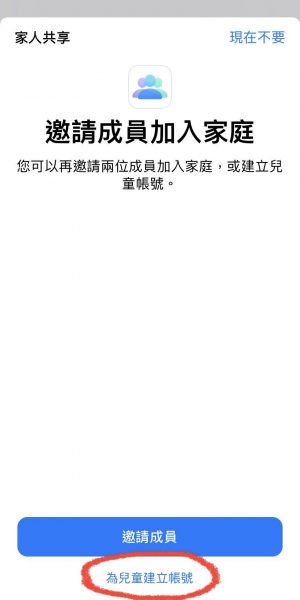
之後,跟Google一樣,都是在兒童年滿13歲之前,兒童帳號是由家長管轄,要求提供家長同意書,根據螢幕的訊息,逐步進行。
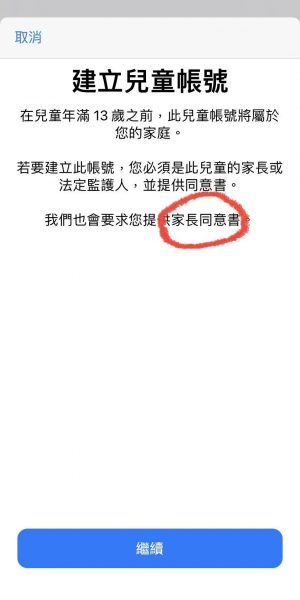
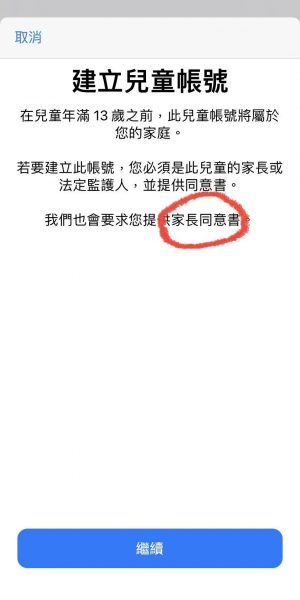
一些條款,需要同意,才能繼續(好像都是這樣)
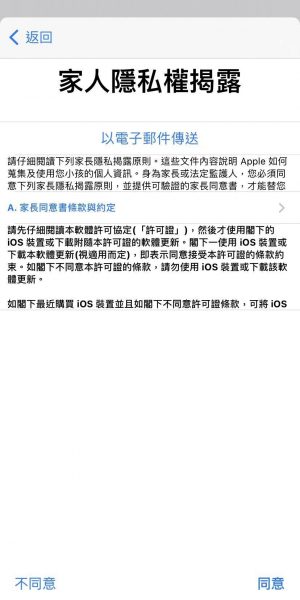
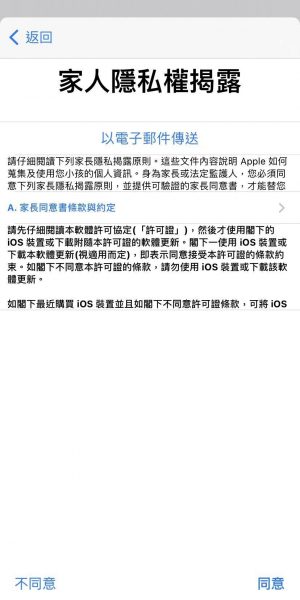
接者就是輸入孩子的姓名與出生日期
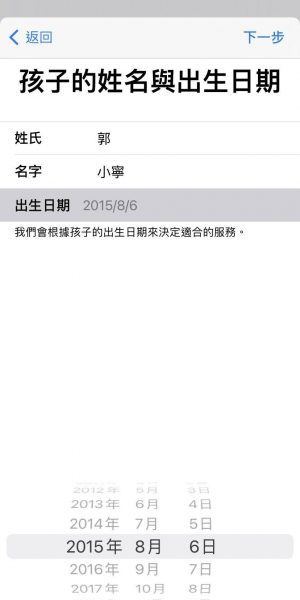
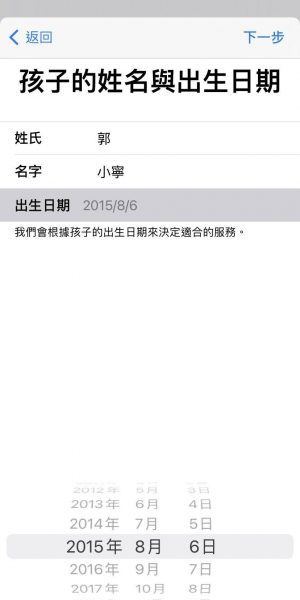
這些資料一但輸入後,日後就無法變更,所以要謹慎!完成設定後,就可以用先前設定好的Google 電子郵件地址,當作他們的Apple ID。
建立好Apple ID,就可以前往最重要的階段。
4.設定iPad使用相關管理規則
這邊設定,不用到孩子的iPad上面去做,拿起你的iPhone,就可以完成。主要要注意的是「購買前詢問」跟「螢幕使用時間」。
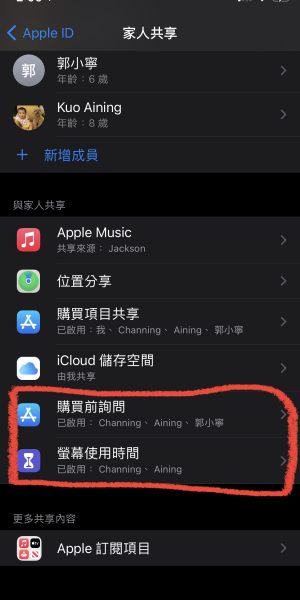
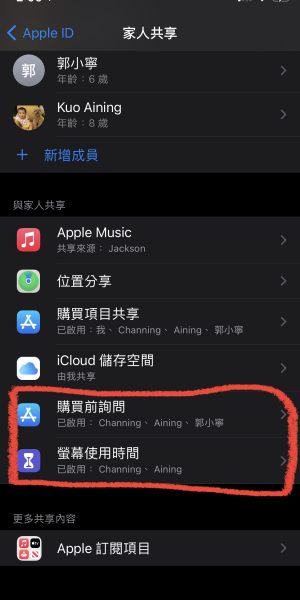
點選螢幕使用時間,點要設定的孩子,之後點選「開啟螢幕使用時間」,並出現說明,可以看到這邊提供許多報告與設定。
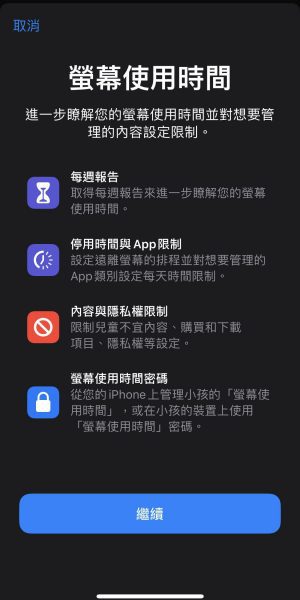
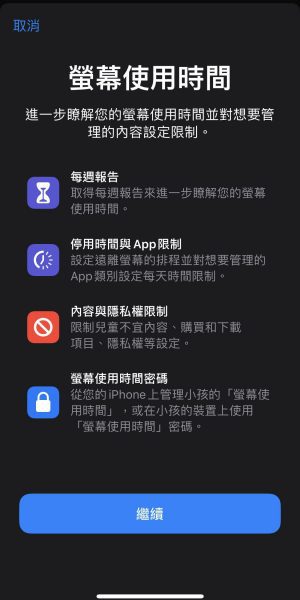
點選繼續後,一步一步根據指示完成設定。
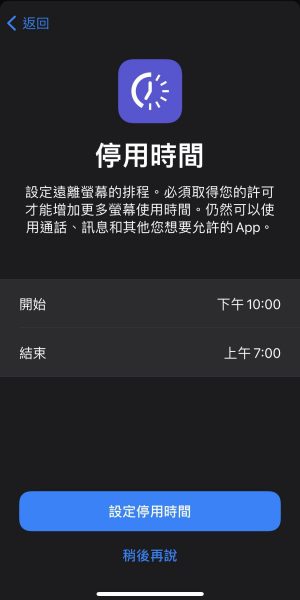
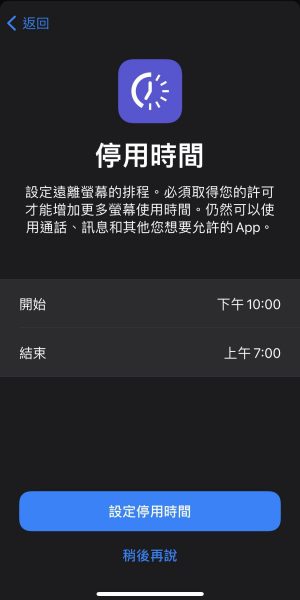
再來是App限制,可以根據App的類型來分別設定每天使用時間,可以根據不同類型,分別設定每天最多可使用的時間,如果還沒將孩子的Apple id輸入iPad,這邊可以就還沒辦法選擇,只能選稍後再說;如果已經輸入的話,就可以設定,甚至針對單一App去設定使用時間,至於設定的原則,就看每位家長自己的看法,暑假期間,我是所有App與類別,每天2小時,遊戲類每天1.5小時,一些工具類或是電子書的App,就不在規定內,簡單說明,供你參考。
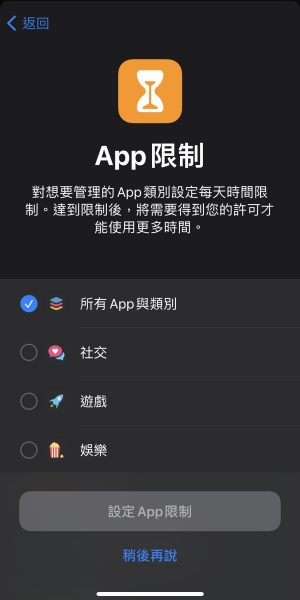
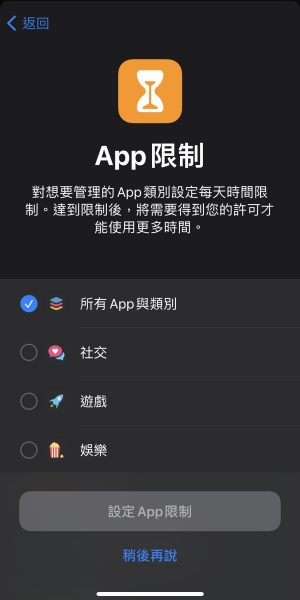
接下來也是家長都很關心的內容與隱私權設定
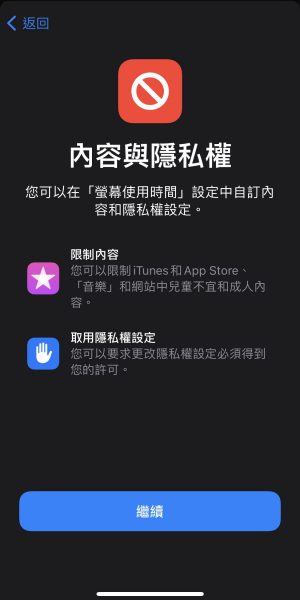
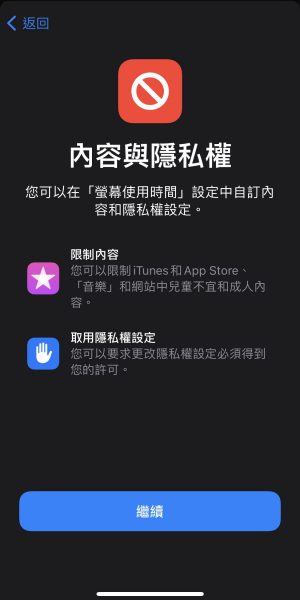
iOS本身就會根據年齡設定條件以及所在國家,去阻擋不當內容,用戶只要設定螢幕使用時間密碼,這密碼設定好後,孩子在規定外要使用iPad,發出要求時,家長都需要輸入這密碼,要求才會通過。
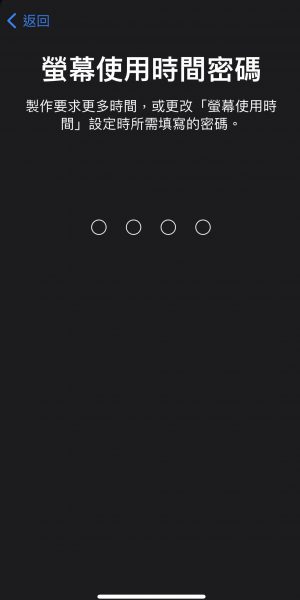
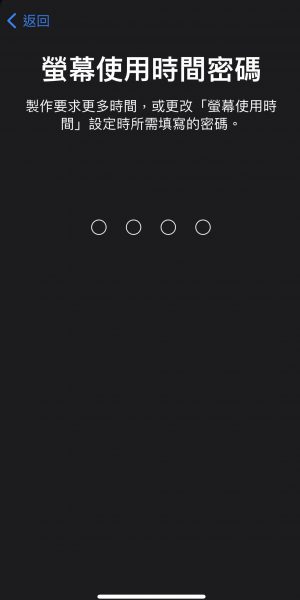
這邊設定好後,就可以將孩子的Apple id輸入到iPad,讓他使用了。
然後每天都可以在你的手機中,觀看孩子的使用情形,並根據實際狀況更動調整。
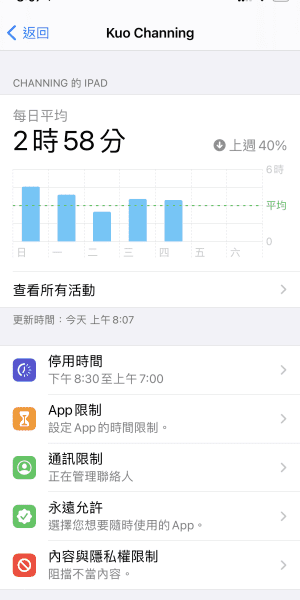
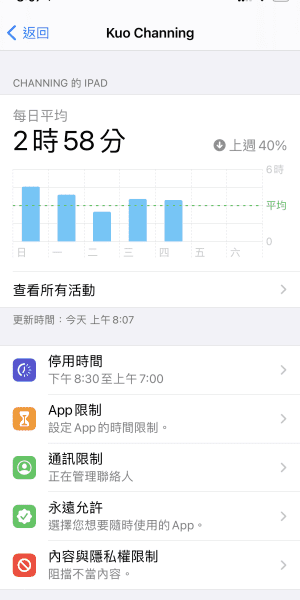
打開手機就可以看到使用時間
大致上就是這樣囉,希望透過這些設定,可以比較放心地讓孩子使用iPad,雖然都設定好了,我自己還是三不五時,看一下,他們在Youtube Kids上面都看哪些內容,有時請他們跟我分享,也看看他們喜歡用哪些App,玩哪些遊戲,畢竟,這些設定都只是些工具,我覺得家長還是要多少關心一下,了解狀況,才會比較放心。
| Cookie | Duration | Description |
|---|---|---|
| cookielawinfo-checkbox-analytics | 11 months | This cookie is set by GDPR Cookie Consent plugin. The cookie is used to store the user consent for the cookies in the category "Analytics". |
| cookielawinfo-checkbox-functional | 11 months | The cookie is set by GDPR cookie consent to record the user consent for the cookies in the category "Functional". |
| cookielawinfo-checkbox-necessary | 11 months | This cookie is set by GDPR Cookie Consent plugin. The cookies is used to store the user consent for the cookies in the category "Necessary". |
| cookielawinfo-checkbox-others | 11 months | This cookie is set by GDPR Cookie Consent plugin. The cookie is used to store the user consent for the cookies in the category "Other. |
| cookielawinfo-checkbox-performance | 11 months | This cookie is set by GDPR Cookie Consent plugin. The cookie is used to store the user consent for the cookies in the category "Performance". |
| viewed_cookie_policy | 11 months | The cookie is set by the GDPR Cookie Consent plugin and is used to store whether or not user has consented to the use of cookies. It does not store any personal data. |